Talvez você tenha lido que o Trend Micro Antivirus foi oficialmente removido da App Store depois que os dados de seus clientes foram hackeados. Se você atualmente tem o Trend Micro Antivirus em seu Mac, provavelmente vai querer desinstalar Trend Micro Mac inteiramente.
O Trend Micro Internet Security (também identificado como PC-cillin Internet Security na Austrália e Virus Buster no Japão) é um programa antivírus e de segurança da Internet voltado para o consumidor, criado pela Trend Micro. O Trend Micro Antivirus, como qualquer outro software antivírus para computadores, garante que seu Mac esteja seguro enquanto você o usa com segurança e privacidade. No entanto, você pode decidir desinstalar um aplicativo do seu Mac completamente devido a circunstâncias indesejáveis.
Neste artigo, você será guiado por diferentes maneiras de remover Trend Micro do Mac sem deixar vestígios e mantendo seus dados seguros ao mesmo tempo.
Conteúdo: Parte 1. Como faço para forçar a desativação do Trend Micro no Mac?Parte 2. Como remover o Trend Micro Security Agent do Mac?Parte 3. Como faço para remover completamente o Trend Micro do meu Mac?Parte 4. Conclusão
Parte 1. Como faço para forçar a desativação do Trend Micro no Mac?
Quando você instala Antivírus Trend Micro no Mac, o software antivírus assume o controle do navegador da web, do microfone e da câmera. Antes de começar a desinstalar o Trend Micro Mac, você precisa parar todos os processos do Trend Micro Antivirus. Para fazer isso, abra o Trend Micro Antivirus, clique no ícone de cadeado na guia Visão geral para fazer alterações, desabilitar os recursos do Trend Micro Antiviruse, a seguir, clique no ícone de cadeado para salvar as alterações.

Remova o Trend Micro usando seu desinstalador integrado
O Trend Micro Antivirus possui um software desinstalador integrado que o ajudará se você quiser desinstalar o Trend Micro no Mac. Você pode ver que há um software desinstalador na pasta Trend Micro na pasta Aplicativos. Este desinstalador nativo foi criado por desenvolvedores da Trend Micro especificamente para a remoção do software Trend Micro Antivirus.
Para usar o desinstalador para remover o Antivirus para Mac, siga estas etapas:
- De acordo com o relatório Aplicações pasta, encontre a pasta Trend Micro e abra-a.
- Dê um duplo clique Desinstale o Trend Micro Antivirus.app.
- Clique Desinstalar para confirmar o processo.

Infelizmente, essa abordagem não garante que o Trend Micro Antivirus seja totalmente removido. Isso significa que você terá que passar pelo processo de remoção manual do Trend Micro Antivirus novamente para se livrar totalmente do programa.
Parte 2. Como remover o Trend Micro Security Agent do Mac?
Antes de começar a desinstalar o Trend Micro no Mac manualmente, lembre-se de que isso levará algum tempo e esforço de sua parte. Os aplicativos, como você deve saber, geram arquivos de serviço adicionais em seu Mac para funcionar corretamente. Embora usar o software desinstalador ou a técnica de arrastar para o lixo seja simples, deixar uma pilha de lixo órfão do Trend Micro Antivirus no seu Mac.
O Trend Micro Antivirus distribui seus arquivos de serviço em seu disco rígido. Como resultado, para remover totalmente o aplicativo, você deve primeiro eliminar seus remanescentes. A seguir estão instruções abrangentes para desinstalar completamente o Trend Micro Internet Security em seu Mac:
- Saia do aplicativo. Clique com o botão direito no ícone do Trend Micro Antivirus na barra de menu e selecione Desligue o Trend Micro Antivirus.
- Abra o Aplicações pasta, localize a pasta Trend Micro, escolha Trend Micro Antivirus.app e, a seguir, clique com o botão direito e selecione Mover para o Lixo.
- A pasta Biblioteca do usuário e a pasta Biblioteca principal geralmente são onde os arquivos de serviço são mantidos. Abrir em destaque para obter acesso ao principal Biblioteca. Vá para a pasta na barra de menu, digite
/Libraryna janela apresentada e clique em Go. - Encontre e exclua todos os arquivos e pastas nas seguintes subpastas que tenham Trend Micro em seus nomes para se livrar das sobras inúteis do Trend Micro Antivirus:
/Library/Application Support/Library/LaunchAgents/Library/LaunchDaemons
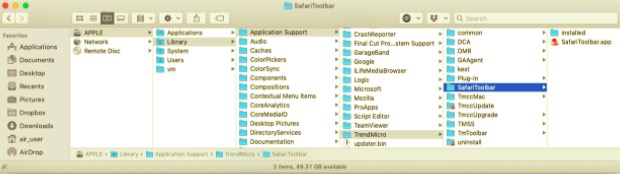
No Finder, repita o procedimento anterior, mas desta vez digite /Library (com um til) e clique em Ir na janela apresentada para obter acesso à pasta Biblioteca do usuário. Encontre e exclua todos os arquivos indesejados associados ao Trend Micro Antivirus nas seguintes subpastas na pasta Biblioteca do usuário:
~/Library/Caches~/Library/Containers~/Library/Preferences~/Library/Saved Application State
- Para desinstalar totalmente o Trend Micro no Mac, esvazie a lixeira.
Parte 3. Como faço para remover completamente o Trend Micro do meu Mac?
Se você não conseguir descobrir outra maneira ou utilizar um desinstalador da Trend Micro por qualquer motivo, recomendamos o uso de software de terceiros como PowerMyMac. Este aplicativo auxilia na exclusão precisa e completa de vários aplicativos em um Mac.
O método manual de desinstalação do Trend Micro Antivirus no Mac economiza muito espaço no Mac, mas é muito demorado. Esta ferramenta profissional não apenas garante um processo suave, mas também certifica-se de que todos os dados do seu Mac estão seguros.
Para desinstalar o Trend Micro no Mac usando Desinstalador de aplicativos do PowerMyMac, Siga esses passos:
- Baixe o aplicativo, instale e inicie o PowerMyMac. Quando o aplicativo é aberto, ele exibe automaticamente a visão geral do status do seu sistema.
- Clique na Desinstalador de aplicativos ferramenta e clique em SCAN. Aguarde a conclusão da digitalização e, quando necessário, clique em Verificar novamente.
- Depois de escanear todos os aplicativos instalados no Mac, a lista de aplicativos aparecerá no lado direito. Localize o aplicativo Trend Micro ou qualquer aplicativo indesejado, ou você pode simplesmente digitar o nome na caixa de pesquisa para encontrá-lo rapidamente. Uma vez que você selecione o aplicativo, os arquivos e pastas associados a ele aparecerão abaixo.
- Selecione todos os itens que você precisa remover. Verifique primeiro e, em seguida, clique no LIMPO para finalizar o processo de desinstalação. Espere até que uma caixa de diálogo pop-up apareça "Limpeza Concluída". Em seguida, reinicie o Mac e todo o processo estará concluído.

Parte 4. Conclusão
Todos os dias, utilizamos uma variedade de aplicativos em nossos computadores. Com o passar do tempo, ficamos cientes de que alguns aplicativos não estão mais em uso. Para poder desinstalar o Trend Micro no Mac, três maneiras diferentes foram mencionadas neste artigo. No entanto, o importante a fazer é sempre certificar-se de que os arquivos remanescentes sejam removidos junto com o aplicativo para evitar problemas no futuro.




M2022-06-03 19:34:38
Muito obrigado!!!!!!! Estou olhando para uma janela pop-up da TrendMicro há meses e meses. Mesmo trendmicro não conseguiu se livrar dele. obrigada